Jak wiesz, Safari jest domyślną przeglądarką na Macu. Po kliknięciu łącza w wiadomości e-mail, dokumencie lub w innym miejscu Safari automatycznie otworzy stronę internetową. Jest to główna różnica między domyślną przeglądarką a popularnymi przeglądarkami.
Jeśli chcesz otworzyć konkretną witrynę za pomocą Google Chrome lub Firefox, możesz skopiować i wkleić adres URL bezpośrednio w pasku adresu. Ale jeśli chcesz, aby wybrana przeglądarka była Twoim pierwszym wyborem, musisz zmienić domyślną przeglądarkę na Macu. Oto praktyczne sposoby ustawienia domyślnej przeglądarki Safari na Chrome, Firefox, Opera, Vivaldi i inne.
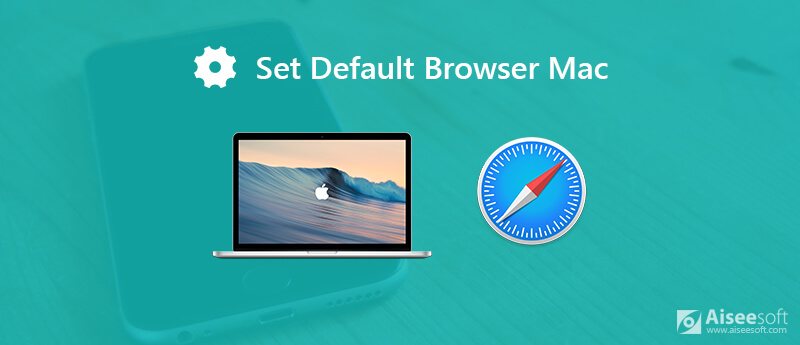
Dzięki nowszym aktualizacjom Apple OS możesz uzyskać jeszcze jeden sposób na ustawienie domyślnej przeglądarki na Macu. Nie trzeba otwierać Safari, aby zmienić nową przeglądarkę internetową. Po prostu przeczytaj i sprawdź.
Krok 1. Wybierz „Preferencje systemowe” z menu rozwijanego „Apple”.
Krok 2. Najpierw kliknij „Ogólne”. Pojawi się nowe okno „Ogólne”.
Krok 3. W sekcji „Domyślna przeglądarka internetowa” przejrzyj i zmień domyślną przeglądarkę na komputerze Mac High Sierra lub nowszym.

Krok 1. Uruchom aplikację Safari na Macu.
Krok 2. Rozwiń listę „Safari”. Wybierz „Preferencje”, aby uzyskać dostęp do preferencji Safari.
Krok 3. Przejdź na stronę „Ogólne”.
Krok 4. Ustaw domyślną przeglądarkę na Macu obok „Domyślna przeglądarka internetowa”.
Krok 5. Zamknij okno Preferencje. Następnie zamknij Safari.
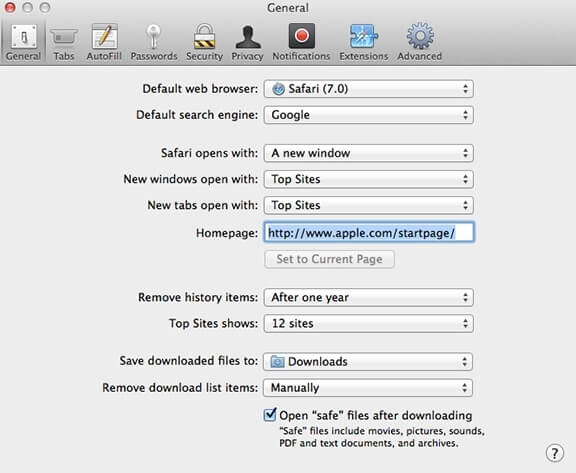
Bez względu na to, którą przeglądarkę otworzysz, zostaniesz zapytany, czy ustawić ją jako domyślną przeglądarkę z wyskakującym okienkiem. Po potwierdzeniu przeglądarka automatycznie zakończy pozostawione zadanie. W ten sposób możesz łatwo zmienić domyślną przeglądarkę na Chrome lub Firefox na Macu.
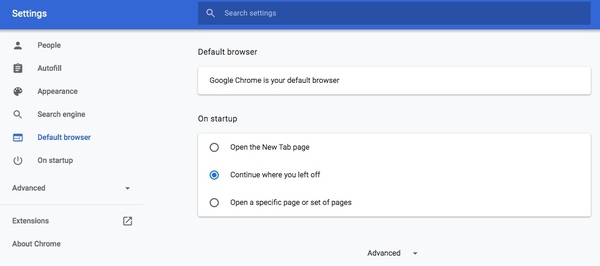
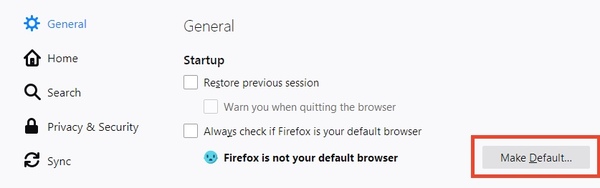
Możesz ustawić domyślną przeglądarkę Mac jako Chrome lub Firefox, wykonując powyższe kroki. Jeśli zdecydujesz się przestać korzystać z jednej przeglądarki, możesz ją odinstalować, aby zwolnić więcej miejsca. Pamiętaj, że przeciąganie i upuszczanie ikony do Kosza nie wystarczy. Inni mogą nadal uzyskiwać dostęp do pamięci podręcznej Safari i plików cookie.
Aby dokładnie odinstalować safari i dokładnie usunąć powiązane dane na komputerze Mac, Aiseesoft Mac Cleaner to twój mądry wybór. Za pomocą kliknięć możesz wyczyścić dane Safari, takie jak historia wyszukiwania, pliki do pobrania, pliki cookie i inne. Oczywiście możesz usunąć dane przeglądarki Google Chrome i Firefox, aby chronić prywatność. Co więcej, możesz monitorować wydajność systemu i usunąć wszystkie niepotrzebne pliki, aby łatwo przyspieszyć przeglądarkę na komputerze Mac.

Pliki do Pobrania
100% bezpieczeństwa. Bez reklam.




Jak widać, możesz łatwo zmienić domyślną przeglądarkę na komputerze Mac, bez względu na to, z jakiego systemu operacyjnego korzystasz. Jeśli masz dość określonej przeglądarki, możesz ponownie ustawić Safari jako domyślną przeglądarkę na komputerze Mac. Niezależnie od tego możesz regularnie czyścić Mac i usuwać dane przeglądarki za pomocą Aiseesoft Mac Cleaner, aby utrzymać większą prędkość działania.
Zwolnij Maca
Oczyść niepotrzebne inne pliki Memory Cleaners dla komputerów Mac 10 najlepszych alternatyw dla CCleaner Adwcleaner Napraw Safari wolno działające na komputerze Mac Oczyść niepotrzebne inne pliki Znajdź i usuń zduplikowane pliki Mac działa wolno Zmień domyślną przeglądarkę na komputerze Mac
Mac Cleaner to profesjonalne narzędzie do zarządzania komputerami Mac w celu usuwania niepotrzebnych plików, bałaganu, dużych / starych plików, usuwania duplikatów plików i monitorowania wydajności komputera Mac.
100% bezpieczeństwa. Bez reklam.